Reparar fotos ligeramente borrosas: método práctico en Photoshop y GIMP

Enlaces rápidos
- Qué funciona y qué no funciona
- Reparar desenfoques en fotografías
Qué funciona y qué no funciona

No todas las fotos son candidatas para este tratamiento. El candidato ideal es una imagen que esté solo un poco fuera de foco o padezca un desenfoque leve por movimiento: buena foto, pero frustrantemente algo blanda.

Una imagen como esta no tiene suficiente detalle para repararla con este método; requeriría repintado extenso. Recuerda: no puedes crear información de imagen de la nada. Ningún filtro revelará detalles que la cámara no resolvió.

El desenfoque de movimiento extremo (que genera doble imagen) también es muy difícil de tratar y suele requerir reconstrucción radical. Aquí nos mantendremos en lo simple: unos pocos filtros y una máscara bien hecha.
Reparar desenfoques en fotografías
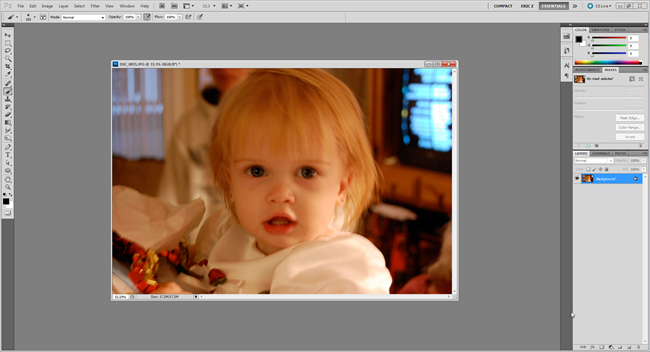
Demostración: usamos Photoshop, pero el flujo se adapta bien a GIMP. Sigue los pasos aunque tus menús o atajos cambien.
Resumen rápido del flujo
- Duplica la capa fondo.
- Cambia el modo a Color Lab.
- Enfoca solo el canal de Luminosidad con Máscara de enfoque (o Camera Raw).
- Vuelve a la imagen en color y crea una máscara invertida.
- Pinta en los bordes para recuperar nitidez selectiva.
- Convierte a RGB antes de guardar para web.
Paso a paso detallado
Duplica la capa de fondo y trabaja en la copia. Mantén la original intacta.
Ve a Imagen > Modo > Color Lab y selecciónalo. Esto separa la información de luminancia (detalle) de la información de color.
Abre el panel Canales con Ventana > Canales. Selecciona solo el canal “Luminosidad”. La imagen pasará a escala de grises; eso es normal.
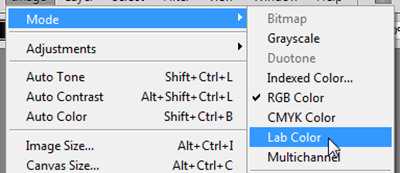
- Con el canal de Luminosidad activo, ve a Filtro > Enfocar > Máscara de enfoque. Ajusta los controles para aplicar un enfoque fuerte; no te preocupes de ser agresivo ahora. La idea es aumentar el contraste en bordes para que, al aplicar selectivamente, parezca más nítida.
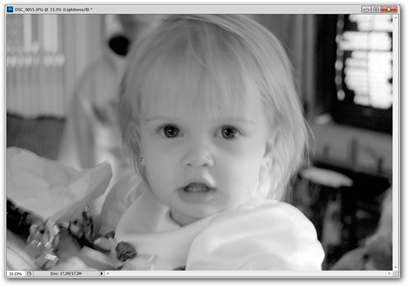
- Haz clic en el canal combinado “Lab” para volver al color completo.
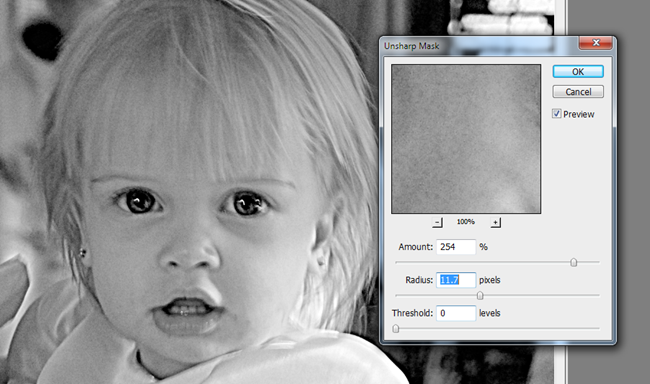
Consejo de fondo: Enfocar en Lab evita que los filtros alteren los colores. Estás modificando contraste en luminancia, no saturación ni tonos.
- La imagen probablemente tenga ahora un grano o dureza excesiva. Vamos a controlar el efecto con una máscara. Mantén seleccionada la capa trabajada. Mantén pulsada la tecla ALT y haz clic en el botón de máscara de capa en el panel de capas para crear una máscara negra que oculte todo.

- Selecciona la herramienta Pincel. Elige un pincel suave y baja la opacidad si es necesario. Asegúrate de que el color de primer plano sea blanco.
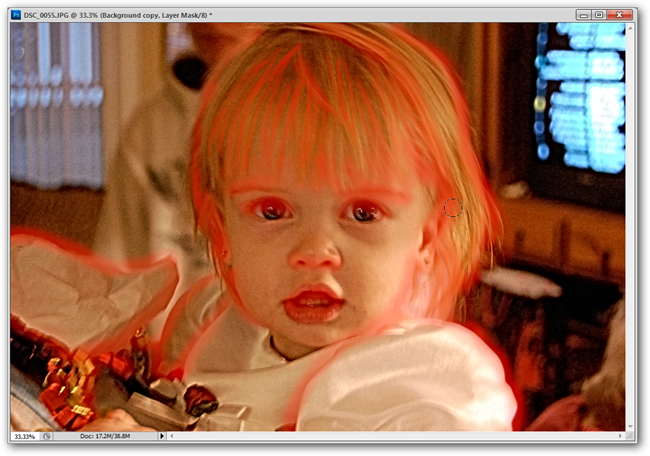
- Pinta sobre los bordes importantes (ojos, labios, contornos, texturas clave) para ir trayendo de vuelta el efecto de enfoque solo donde lo necesites. No pintes áreas que quieras mantener suaves.
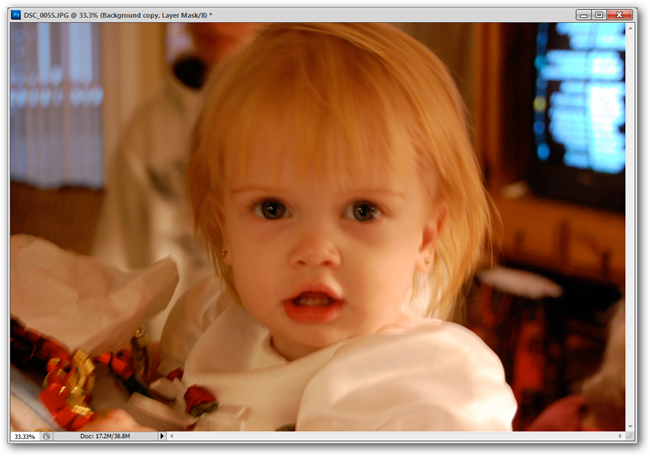
Antes:
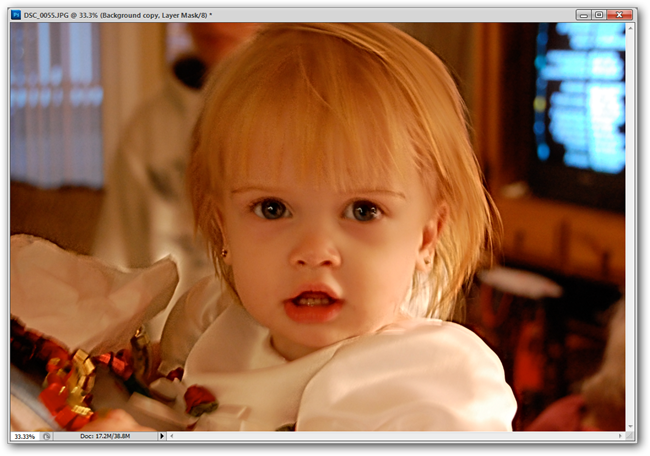
Después:
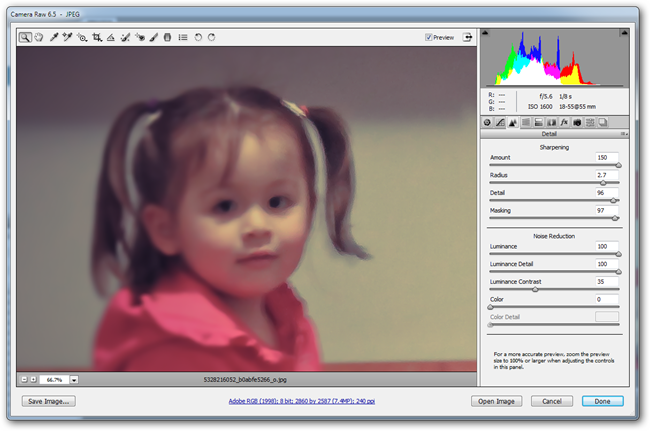
Importante: una computadora no puede recuperar detalles que no existen. No esperes eliminar todo el desenfoque. Este método ayuda a salvar imágenes que están cerca del límite.
- Antes de exportar para la web, vuelve a Imagen > Modo > Color RGB para convertir la imagen a RGB.
Alternativas y herramientas complementarias
- Adobe Camera Raw o Lightroom: permiten ajustes muy finos de nitidez y reducción de ruido. En Photoshop puedes acceder con Archivo > Abrir como y luego elegir “Camera Raw”. Usa las herramientas de detalle para un control más preciso de radio, cantidad y máscara.
- Filtros de reducción de ruido antes o después del enfoque: aplicarlos con moderación. A veces conviene reducir ruido en luminancia antes del enfoque para evitar realzar grano.
- Plugins especializados (topaz, etc.): ofrecen reconstrucción por IA que puede mejorar resultados en casos límite, pero no garantizan la recuperación de detalles inexistentes.
Cuándo fallará este método
- Cuando la foto carece de detalle por completo (enfoque perdido al capturar): no hay información a recuperar.
- Desenfoques de movimiento pronunciados o doble exposición: requieren reconstrucción manual o IA avanzada.
- Ruido extremo: el enfoque puede realzar el grano y empeorar la percepción de calidad si no se trata.
Modelo mental rápido
- Nitidez = contraste local en luminancia, no en color. Aumentar bordes hace que una imagen parezca más definida. No crea texturas nuevas.
Niveles de recuperación (madurez)
- Nivel 1 — Recuperación menor: foto levemente blanda; excelente resultado con enfoque en Lab y máscara fina.
- Nivel 2 — Salvable con trabajo: detalles faltantes en áreas puntuales; requiere máscara detallada y algo de repintado.
- Nivel 3 — No salvable con este método: falta de resolución o movimiento severo; precisa retoque avanzado o reconstrucción.
Lista de verificación según rol
Fotógrafo
- Verificar enfoque en cámara y revisar metadatos.
- Reprocesar RAW en Camera Raw/Lightroom primero.
- Aplicar enfoque suave en salida.
Retocador/Editor
- Trabajar en copia de la capa.
- Enfocar en Lab (canal Luminosidad) o en Camera Raw.
- Crear máscara invertida y pintar solo bordes.
- Convertir a RGB antes de exportar.
Mini-procedimiento (SOP) rápido
- Hacer copia de seguridad de la imagen original.
- Duplicar capa fondo.
- Imagen > Modo > Color Lab.
- Ventana > Canales > seleccionar Luminosidad.
- Filtro > Enfocar > Máscara de enfoque (ser agresivo si hace falta).
- Volver al canal Lab combinado.
- Crear máscara de capa negra (ALT + clic botón máscara).
- Pincel suave, color blanco, pintar bordes deseados.
- Afinar opacidad de la capa si el efecto es fuerte.
- Imagen > Modo > Color RGB y guardar.
Criterios de aceptación
- Las áreas clave (ojos, contornos, texturas importantes) muestran mayor definición sin introducir halos claramente visibles.
- No se ha amplificado el ruido de forma que distraiga más que el beneficio.
- La piel y las zonas que deben permanecer suaves conservan su aspecto natural.
Pequeño glosario
- Luminosidad: componente de la imagen que representa brillo y detalle, separada del color.
- Máscara de enfoque: filtro que aumenta el contraste local para simular nitidez.
- Máscara de capa: herramienta para aplicar efectos de manera selectiva.
Notas de compatibilidad local y consejos para GIMP
GIMP no usa exactamente “Color Lab” en el mismo flujo, pero puedes convertir a LAB y editar el canal de luminosidad o usar la conversión a escala de grises en un canal aparte. Si usas GIMP, busca las herramientas de “Desenfoque/Enfoque” y trabaja en una copia de la capa.
Seguridad y privacidad
Si editas imágenes con datos personales, respeta la privacidad. No subas fotos sensibles a servicios de terceros sin consentimiento.
¿Te resultó útil este consejo? Nos encanta leer alternativas y métodos preferidos. Déjanos un comentario o envía sugerencias a ericgoodnight@howtogeek.com; quizá aparezcan en un futuro artículo.
Créditos de imágenes: Bubbleblower por Jørgen Schyberg, Creative Commons. Focus on Less por quatipua, Creative Commons. Out of focus por Susana Fernandez, Creative Commons. Otras fotografías con copyright del autor.
Materiales similares

Podman en Debian 11: instalación y uso
Apt-pinning en Debian: guía práctica

OptiScaler: inyectar FSR 4 en casi cualquier juego
Dansguardian + Squid NTLM en Debian Etch

Arreglar error de instalación Android en SD
